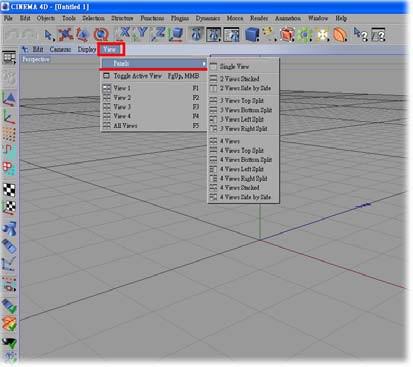在开启CINEMA 4D后,可以看到下图的接口组态,这是CINEMA 4D标准的接口模式,我们可以将工作环境大致上做一个初步的了解。
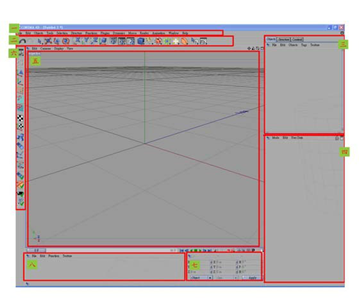
一. 主选单
二. 常用工具列
三. 对象结构浏览器
四. 属性编辑器
五. 3D编辑窗口
六. 控制模式工具箱
七. 对象坐标窗口
八. 材质库
一. 主选单:
![]()
主选单是整个工作接口最上面的选单,与其他软件一样可以由主选单执行绝大部分的功能,在点 选主要指令后,可如下操作,将常用的选单独立出来变成浮动面板,节省反复点选的时间。
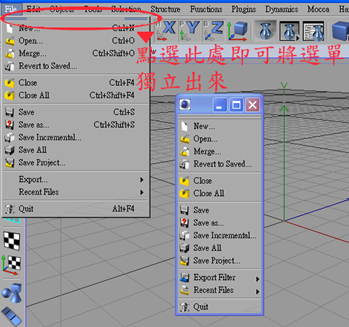
二. 常用工具列:
![]()
在这里CINEMA 4D有预设的几个常用工具,包含对象编辑、算图设定等等…
三. 对象结构浏览器:所有对象都会出现在对象结构浏览器中,并且会以树状结构的方式来显示父子关系。你也可以任意移动调整。
四. 属性编辑器:
点选对象浏览器上任何一个对象,在下方的属性列就可以调整对象的各种属性。
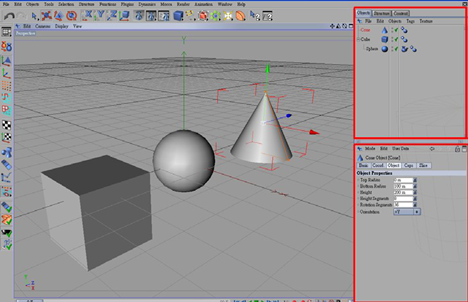
五. 3D编辑窗口:
在主接口中心最大区域就是3D编辑窗口工作区,CINEMA 4D提供了非常多样化的工作窗口控制,在工作选区View > Panels就可以看到窗口形式的选项。在窗口内可以编辑场景中的对象,并可随时切换所需检视的视角,在编辑图中可以在3D编辑窗口按下滑鼠右键,会弹出对象相对应功能选单。
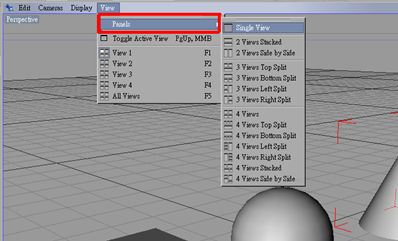
点选右上方的Icon即可切换窗口到其他视角。
 >>
>> 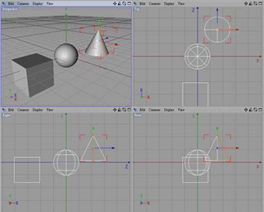
六. 控制模式工具箱:这个工具箱在整个接口的右手边,也是经常会用到的工具列,主要功能是在切换不同的模式,你需要先选取了正确的模式才能针对不同的模式做编辑,象是切换CINEMA4D编辑模式或对象的点、线、面等等的编辑模式。
举例来说,在CINEMA 4D中,如果需要切换不同的模块,就可以从控制模式工具箱最上方的Layout功能键来切换。
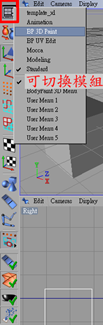
七.对象坐标窗口:

可经由对象坐标窗口精确的作空间移动,例如在对象坐标窗口内利用输入数值来缩放对象会比在编辑窗口里改变大小更为准确,同样你也可以输入数学式。
八.材质库:
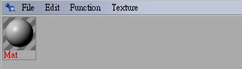
在材质库里一颗材质球代表一种材质,只要在任一材质球上点两下,就会弹出材质编辑的对话框,即可编辑该材质球的所有材质属性。并可以新增及归类。